Вдохновляй и подражай – обзор Inspire Launcher
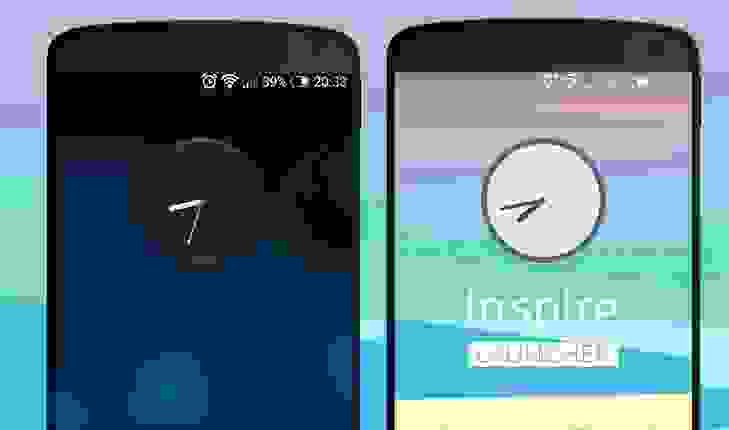
Количество установок сторонних оболочек рабочего стола (“лаунчеров”) показывает, что людям не так уж и часто нравятся варианты, предлагаемые производителями смартфонов. Как правило, самые популярные из сторонних решений базируются на варианте от Google, но обладают сильно расширенным списком настроек и большим полем для “кастомизации” – речь идет о Nova Launcher и Apex Launcher. Выпуск вместе с Nexus 5 нового Google Now Launcher (он же Google Experience Launcher) не заставил долго ждать появления его вариаций, и герой сегодняшнего обзора, Inspire Launcher, является как раз таким представителем “новой волны”. Под “базированием” на варианте от Google в данном случае подразумевается подход к организации рабочего пространства, включая как выезжающую панель слева, так и изначально большой размер иконок. Однако, обо всем по порядку.
При первом запуске вам покажут примерно те же самые ознакомительные всплывающие слайды, что и в творении от Google, причем даже кривые переносы русского текста присутствуют и здесь. Более того, с русским переводом здесь откровенная беда, хорошо хоть, что в повседневной работе это никак не мешает и не мозолит глаза – встречается лишь в настройках.
[one_half]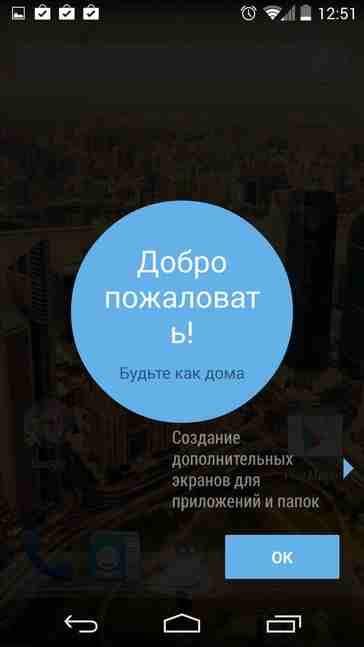 [/one_half][one_half_last]
[/one_half][one_half_last] [/one_half_last][one_half]
[/one_half_last][one_half]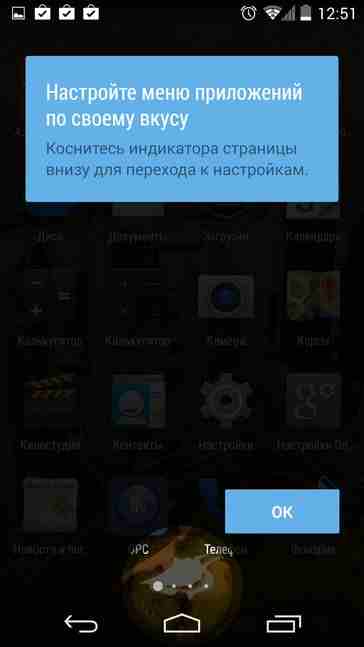 [/one_half][one_half_last]
[/one_half][one_half_last]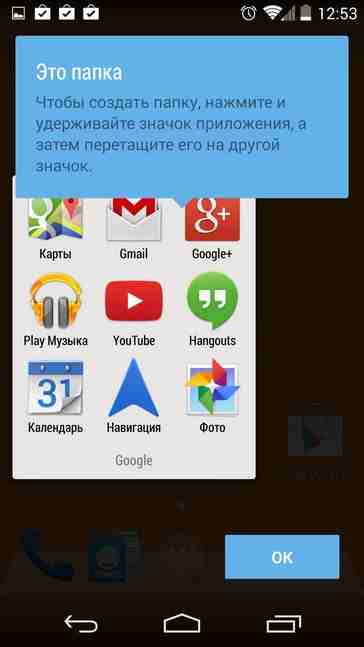 [/one_half_last]
[/one_half_last]
Основной рабочий стол выглядит достаточно стандартно, если не брать во внимание все тот же большой размер иконок:
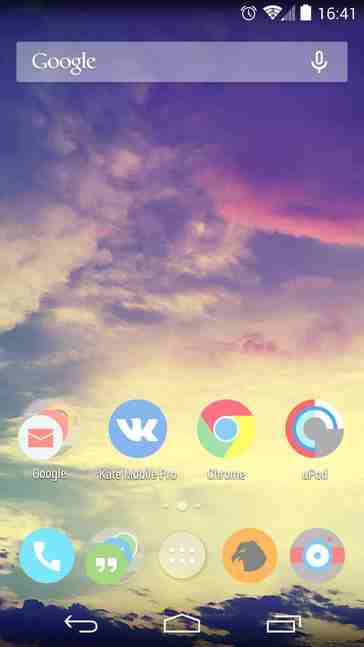
Есть в нем и отличия, и именно из-за этого я не назвал его “главным”, ведь если пролистать экран влево, то вместо Google Now вы встретите продвинутый поиск, аналогичный таковому в MIUI или же Spotlight из OS X/iOS. Здесь он называется “Genius” (гениальный) и позволяет искать необходимые данные по ключевым словам или же даже первым буквам приложения, истории звонков и посещенных сайтов повсеместно в системе, Интернете и фирменных приложениях Google, будь то магазин приложений Google Play или же, скажем, адрес в картах. Все это подвержено не только изменениям и тонкой настройке, но и полноценной его замене на привычный Google Now (правда, если вызывать последний “свайпом” можно, то вот закрыть – нет, придется использоваться клавишу “Назад”).
[one_third]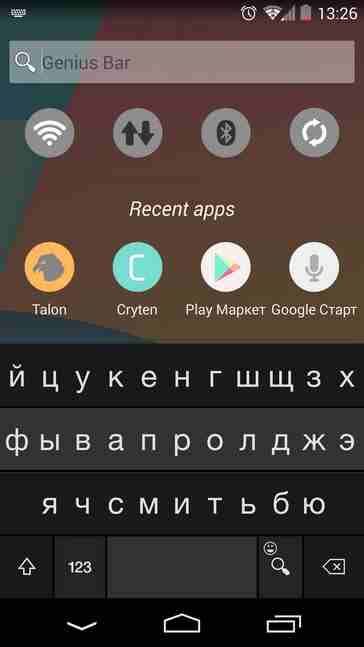 [/one_third][one_third]
[/one_third][one_third]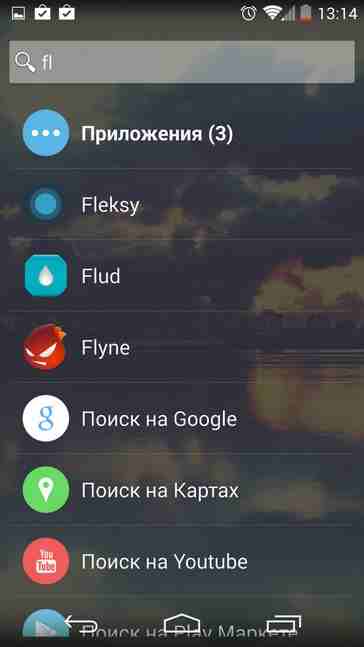 [/one_third] [one_third_last]
[/one_third] [one_third_last]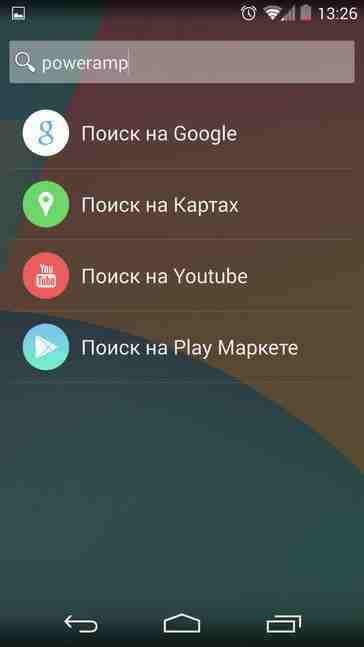 [/one_third_last]
[/one_third_last]
Если зажать палец на пустующем месте рабочего стола, то появится меню, позволяющее изменить настройки приложения и обои, добавить виджеты и назначить главный рабочий стол. Сверху можно наблюдать непереведенные названия дней недели с выделенным заглавным шрифтом текущим:
[one_half]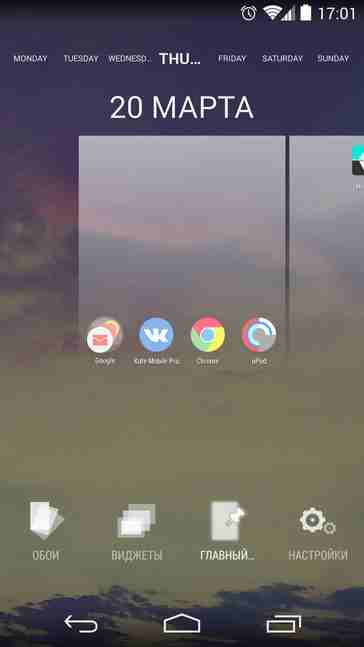 [/one_half][one_half_last]
[/one_half][one_half_last]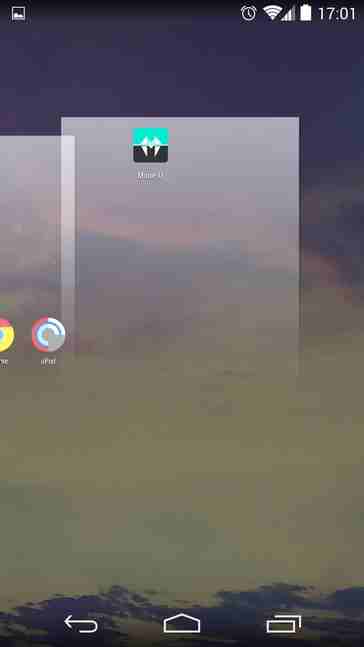 [/one_half_last]
[/one_half_last]
При удержании иконки запуска любого приложения вы можете просмотреть информацию о нем, изменить название и внешний вид самой иконки – или же удалить ее. К сожалению, длительное удержание на значке удаления не запустит этот процесс для самого приложения.
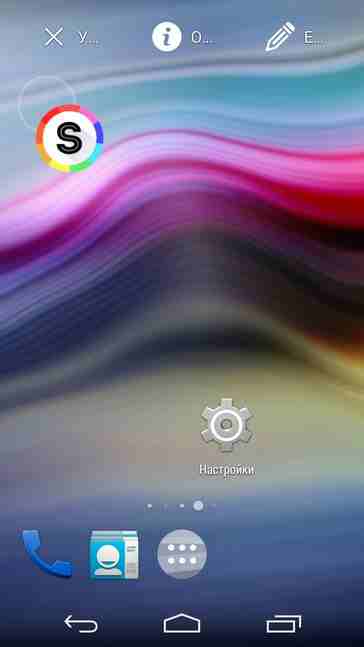
В меню всех приложений тоже есть отличия, при “свайпе” слева направо вы вызовете “шторку” с быстрым доступом к категориям установленных программ, изменять, добавлять и назначать которые вам придется вручную:
[one_third]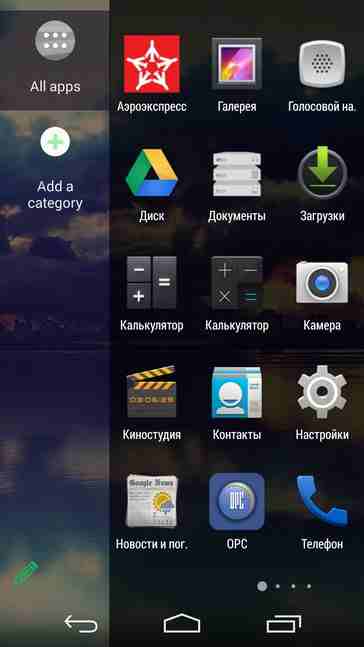 [/one_third] [one_third]
[/one_third] [one_third]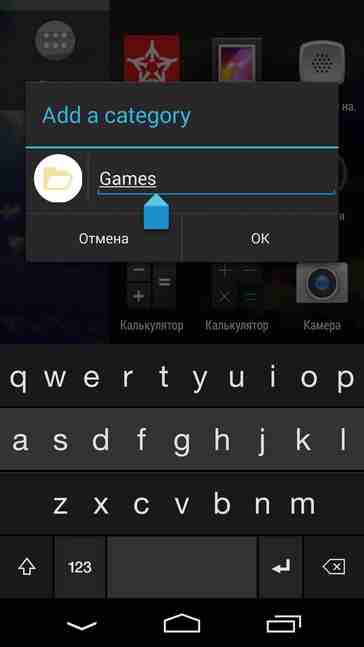 [/one_third] [one_third_last]
[/one_third] [one_third_last]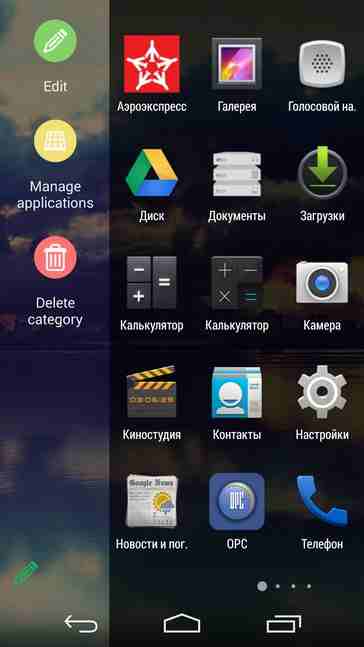 [/one_third_last]
[/one_third_last]
Наконец, после этого не самого длинного пути, мы добрались до самого обширной части обзора – настроек (по крайней мере, по количеству скриншотов). Их количество здесь велико, вы можете изменить буквально любой аспект изображения, будь то цвет, стиль и размер шрифта иконок рабочего стола или же фон док-панели и даже папок. Для доступа ко всему их обилию придется заплатить, если сама программа бесплатна, то использование дополнительных функций обойдется примерно в $4:
[one_half]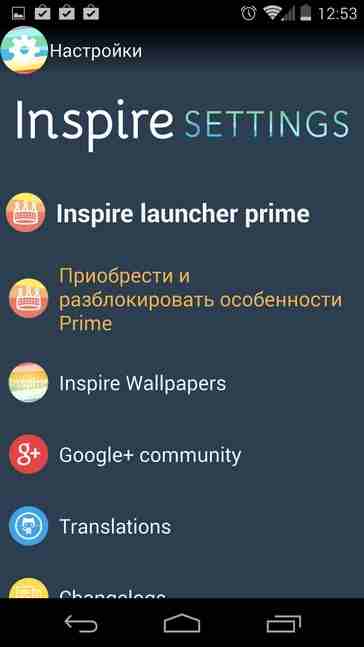 [/one_half][one_half_last]
[/one_half][one_half_last]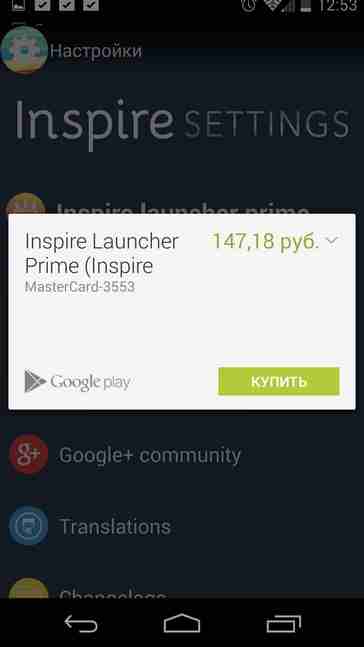 [/one_half_last]
[/one_half_last]
Сами настройки тоже выполнены в “Гамбургер”-стиле, то есть тут присутствует выезжающая слева панель с навигационными элементами-подразделами. “Полный экран” поможет вам убрать строку уведомлений, “Размер сетки” – уместить большее количество иконок на одном рабочем столе, “Узкая строка поиска” уменьшит ширину строки поиска Google (ее можно и вовсе отключить):
[one_half]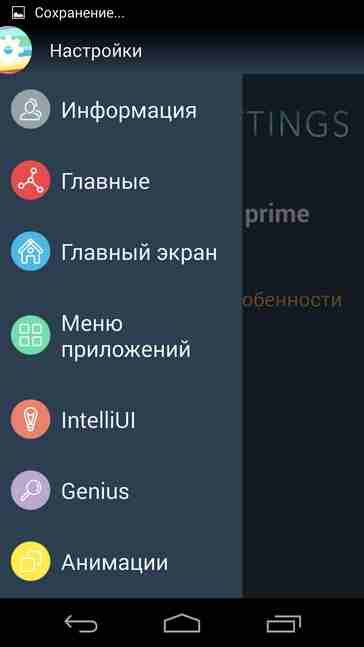 [/one_half] [one_half_last]
[/one_half] [one_half_last]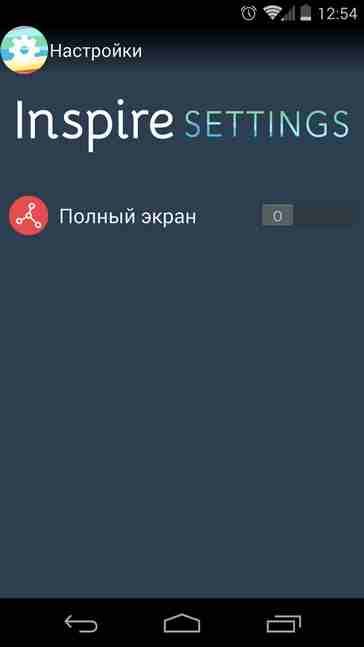 [/one_half_last] [one_half]
[/one_half_last] [one_half]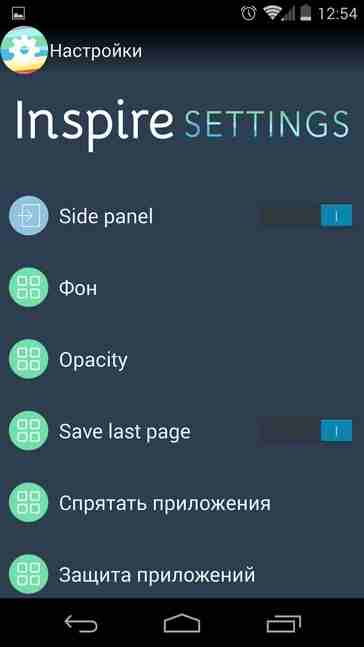 [/one_half] [one_half_last]
[/one_half] [one_half_last]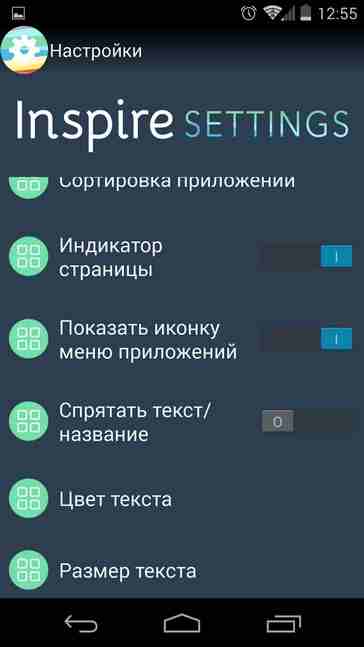 [/one_half_last]
[/one_half_last]
Пункт “IntelliUI” будет радовать вас различной “умной” деятельностью – приветствовать вас с добрым утром и помогать в работе с самим “лаунчером” – для лучшего эффекта стоит добавить место вашего расположения и немного личных данных вроде даты рождения:
[one_half]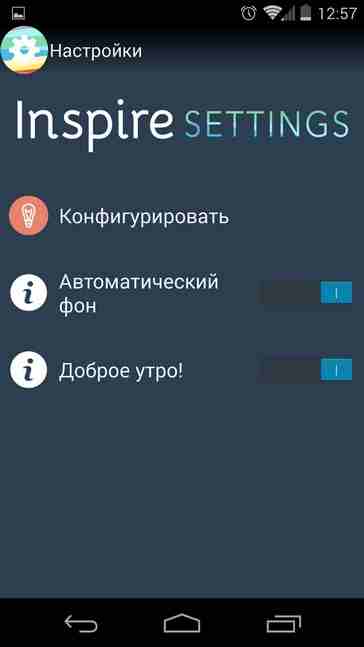 [/one_half][one_half_last]
[/one_half][one_half_last]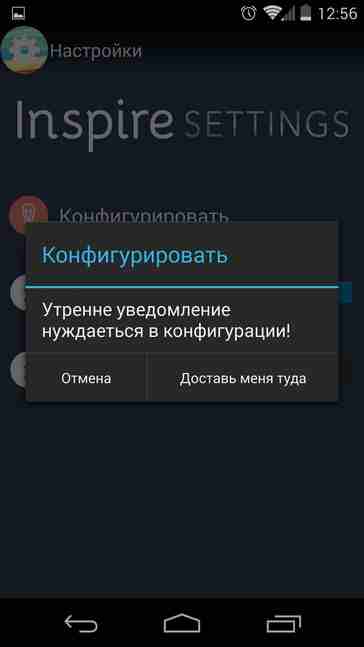 [/one_half_last][one_half]
[/one_half_last][one_half] [/one_half][one_half_last]
[/one_half][one_half_last] [/one_half_last]
[/one_half_last]
В действии это выглядит примерно так (цвет статус-бара – особенность OmniROM, к “лаунчеру” не относящаяся):
[one_half]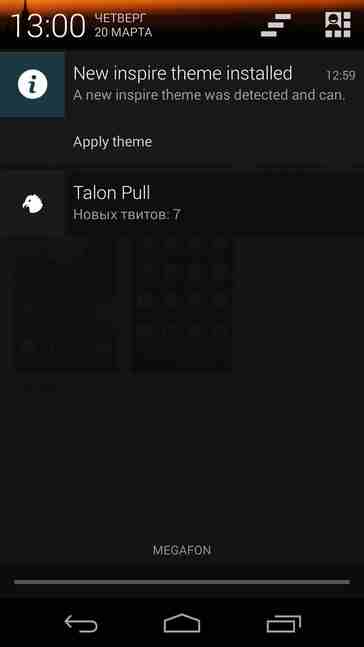 [/one_half] [one_half_last]
[/one_half] [one_half_last]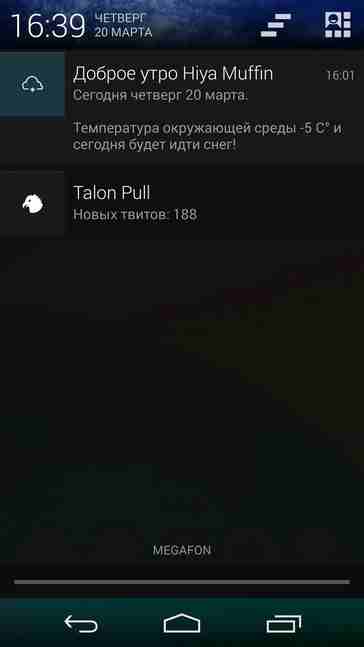 [/one_half_last]
[/one_half_last]
Отображаемая Genius-центром информация поддается тонкой настройке, как и полное его отключение или же замена на Google Now. Источники поиска тоже можно скорректировать:
[one_half]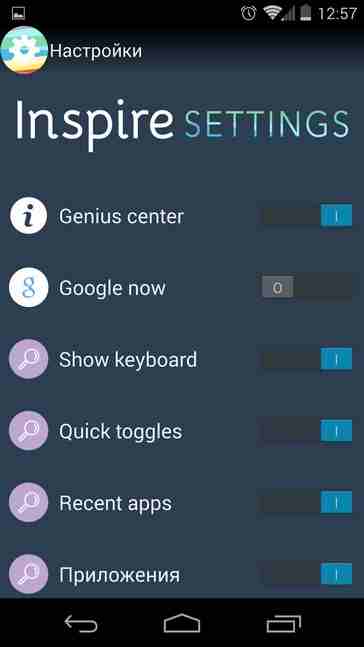 [/one_half] [one_half_last]
[/one_half] [one_half_last]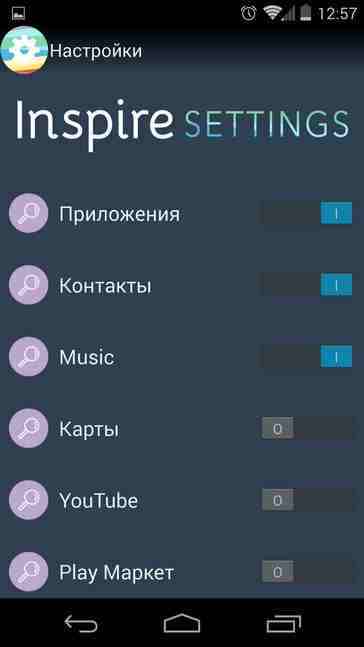 [/one_half_last]
[/one_half_last]
Любители покрутить регуляторы внешнего вида останутся довольны – всевозможных обоев, прозрачностей, изменений размеров всего, чего только можно, финтифлюшечек и прочих “фишечек” здесь навалом; каждый найдет то, что придется ему по вкусу и личным нуждам:
Обиженными не уйдут и люди, предпочитающие внешнему виду функциональность, обилие доступных для управления интерфейсом жестов, сокрытие приложений из их списка, и прочее другое – то, что предлагает пользователю Inspire Launcher:
[one_half]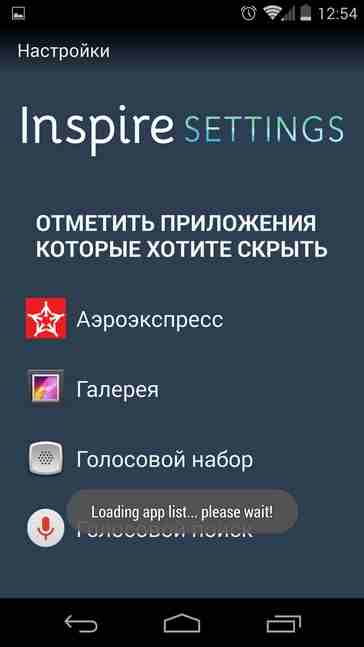 [/one_half] [one_half_last]
[/one_half] [one_half_last]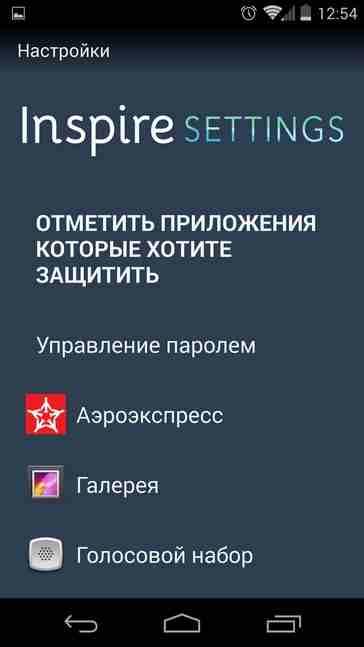 [/one_half_last] [one_half]
[/one_half_last] [one_half] [/one_half] [one_half_last]
[/one_half] [one_half_last]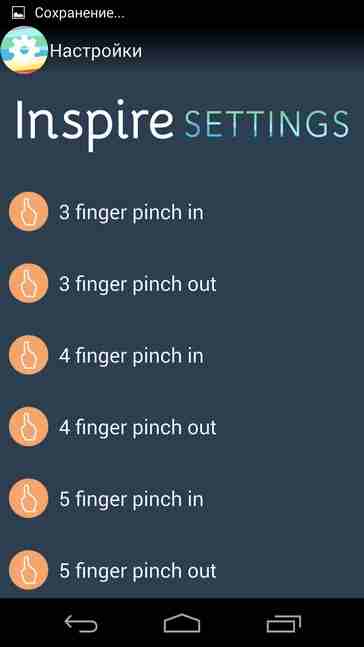 [/one_half_last]
[/one_half_last]
Несмотря на то, что Inspire Launcher еще совсем-совсем свеж и молод, уже сейчас он стал моим основным и заменил собой все прочие решения, отвечая таким параметрам, как современный внешний вид, скорость и качество работы, обилие настроек. Да, для получения полноценного удовольствия от его использования придется заплатить $4, но, на мой взгляд, оно того стоит – впрочем, каждый решить может для себя сам, скачав изначально бесплатное приложение и оценив его по заслугам.
Скачать приложение из Google Play
























